WPS文字怎么设置字符底纹呢?字符底纹设置方法
我们平时使用WPS文字编辑文档时,有时需要对部分内容设置字符底纹,以突出显示这部分内容,但是WPS文字如何设置字符底纹呢?今天在此同大家分享下WPS文字如何设置字符底纹,希望对大家有所帮助!
步骤:
1、打开电脑,打开WPS文字,我们打开一篇文档,如下图所示
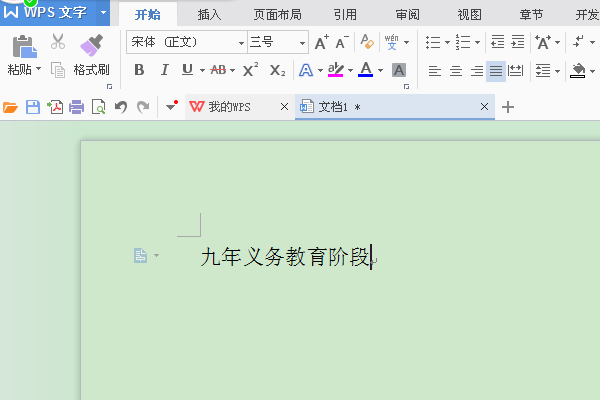
2、我们现在想要给文档内容添加“字符底纹”,我们在WPS文字的页面菜单“开始”菜单中找到下图标出的选项 ,如下图所示

3、我们把鼠标放在该图标上,弹出下图所示的窗口
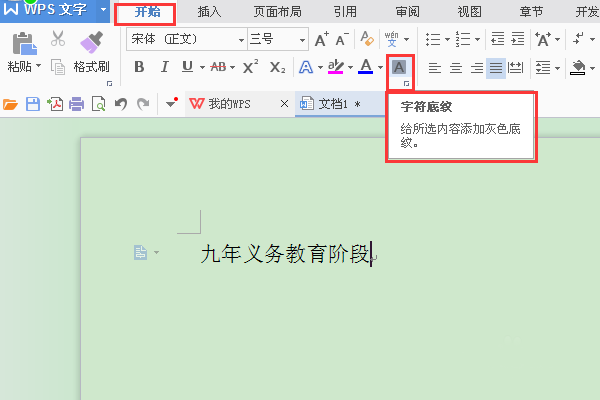
4、我们现在知道这个带阴影的“A”就是设置字符底纹的图标,我们接下来选中要设置字符底纹的内容,如下图所示

5、我们点击设置字符底纹的图标,文档内容如下图所示
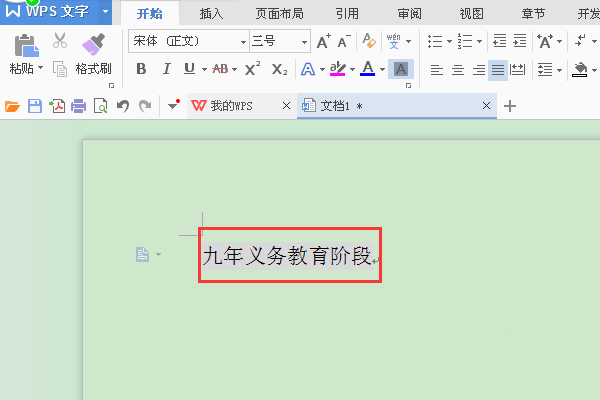
6、如果想要取消字符底纹,我们选中带字符底纹的内容,再点击下设置字符底纹的图标就可以了


版权声明
本文来自投稿,不代表本站立场,转载请注明出处。
